Anslut till fjärr MySQL-databas med VB.Net
För att ansluta vb.net till fjärransluten MySql-databas; Oavsett vilken VB.Net-version du kanske använder, gör bara följande steg.
1) Ladda ner Mysql Connector/Net från webbadressen (https://dev.mysql.com /downloads/connector/net/ )
2) Installera kontakten; som standard kommer kontakten att installeras i sökvägen (C:\Program Files\MySQL\Connector Net 6.9.6) som är den version jag har installerat.
3) Öppna VB.Net IDE och starta det nya projektet.
4) Lägg till "Mysql.Data.dll" som en referens till ditt projekt, som du kan hitta den i sökvägen (C:\Program Files\MySQL\Connector Net 6.9.6\Assemblies\v4.5);
5) Förbered ditt anslutningsformulär som visas i den här bilden; 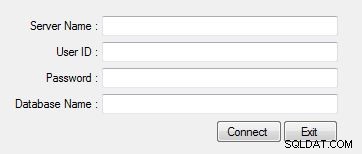
6) Skapa klassen som heter "Databas" och skriv in följande kod.
Databasklasskod
Importerar MySql.Data.MySqlClient
Offentlig klassdatabas
Private _connection As New MySqlConnection
Private _errormessge As String
Private _servername As String
Private _databasename As String
Private _userid As String
Private _password As String
Public WriteOnly Property ServerName() As String
Set(ByVal value As String)
_servername = value
End Set
End Property
Public WriteOnly Property DatabaseName() As String
Set(ByVal value As String)
_databasename = value
End Set
End Property
Public WriteOnly Property UserID() As String
Set(ByVal value As String)
_userid = value
End Set
End Property
Public WriteOnly Property Password() As String
Set(ByVal value As String)
_password = value
End Set
End Property
Public ReadOnly Property ErrorMessage() As String
Get
Return _errormessge
End Get
End Property
Public Function Connection() As Boolean
Try
_connection.ConnectionString = "Server=" & _servername & ";Port=3306;Database=" & _databasename & ";User ID=" & _userid & ";Password=" & _password & ""
_connection.Open()
If _connection.State = ConnectionState.Open Then
_connection.Close()
Return True
End If
Catch ex As Exception
_errormessge = ex.Message
Return False
End Try
End Function
Slutklass
Formulärklasskod
Public Class Frm_MainPrivate Sub btn_connect_Click(ByVal avsändare Som System.Object, ByVal e As System.EventArgs) Hanterar btn_connect.Click
'Objektdeklaration och instansiering
Dim data som ny databas
With data
'Assing the object property values
.ServerName = txt_server.Text
.DatabaseName = txt_database.Text
.UserID = txt_uid.Text
.Password = txt_pwd.Text
'Connection testing
If .Connection Then
MessageBox.Show("Database Conneted.")
Else
MessageBox.Show(.ErrorMessage)
End If
End With
End Sub
Private Sub btn_exit_Click(ByVal sender As System.Object, ByVal e As System.EventArgs) Handles btn_exit.Click
Close()
End Sub
Slutklass
7) Kör projektet och försök anslutningen; om anslutningen är framgångsrik då din tur; och om anslutningen inte är framgångsrik med följande felmeddelande oroa dig inte bara fortsätta läsa mer; 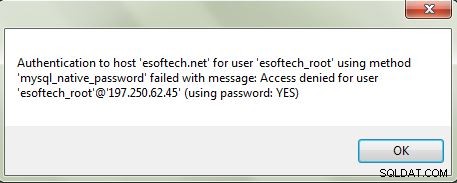
8) Notera ip-adressen på felmeddelandet efter @ (det är din ip) och lägg till den i din domän cpanel "remote mysql access" bilden nedan illustrerar hur fjärrmysql-åtkomsten ser ut (de är samma men de kan skjuta upp i färger ); Glöm inte att trycka på knappen "lägg till värdar". Dessa inställningar kan fungera dagligen för dem som är i statisk ip. 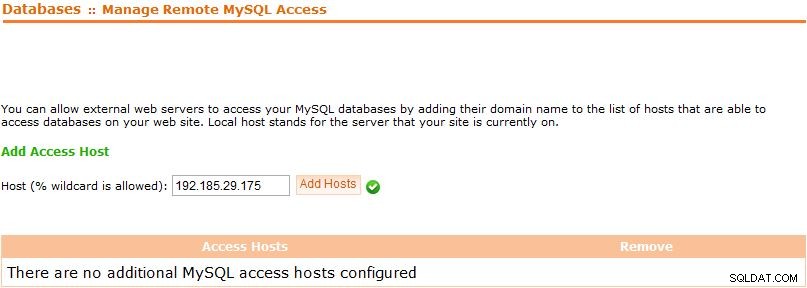
Se budskapet om framgång efter stegen ovan;
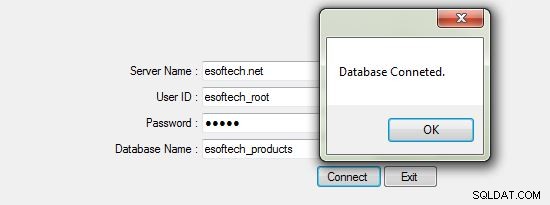
Men om felmeddelandet kvarstår, försök lämna lösenordstexten tom och anslut igen om du inte hade något lösenord i din fjärrdatabas; om felet kommer igen förutom JA ändras till NEJ måste du kontrollera om du är i DHCP;
9) Om du är i DHCP vilket betyder att ip:n ändras vid varje ny internetanslutning. Om du använder modem är du förmodligen i DHCP. Om du har dynamiska ips så kontrollera vad som förändras i IP:ns 4 block. Om den första ip:n var 197.250.3.201 i den första anslutningen och nästa ip är 197.250.60.70 och nästa nästa ip är 197.250.80.24; du måste lägga till 197.250.% i dina cpanel-åtkomstvärdar för att din anslutning ska vara stabil. 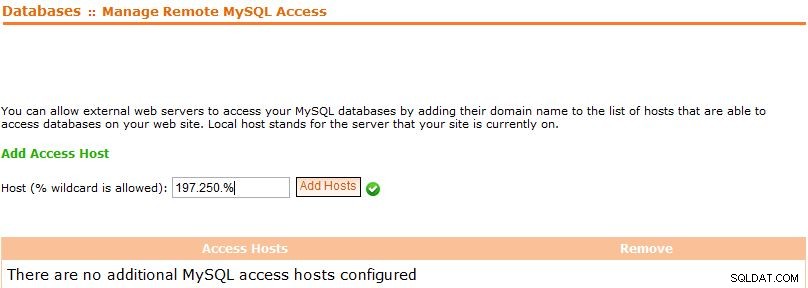
10) Notera:När procentsymbolen (jokertecknet) flödar till vänster sida av IP-adressen, desto mer öppnas säkerhetsdörren. Vid ett nytt fel, kontakta din domänleverantör. Det kan finnas andra säkerhetsproblem på domänen. Tack!
